谷歌浏览器提示dns不可用怎么解决
谷歌浏览器提示dns不可用怎么解决?在使用谷歌浏览器时,如果出现dns不可用配置错误的问题将导致用户无法正常进行网页访问,无论打开什么页面都会提示错误,我们如何处理这个问题呢?其实我们可以通过修复dns来解决这个问题,下面小编整理了快速处理谷歌浏览器提示dns不可用问题的方法,遇到上述情况的用户可以参考下面的方法进行设置。
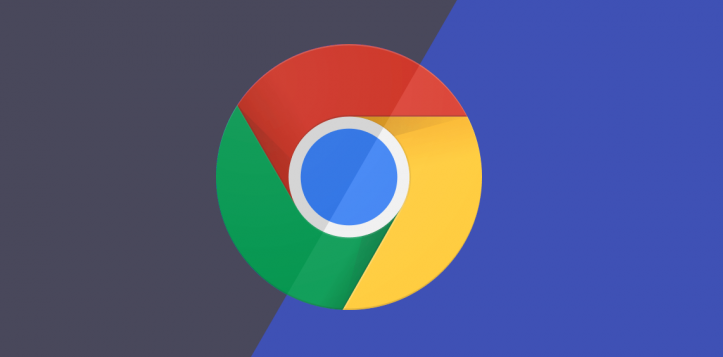
1、依次进入“电脑-网络-网络和共享中心-更改适配器设置-找到你连接网络”,右击“属性-Internet协议版本4”查看是自动还是手动。
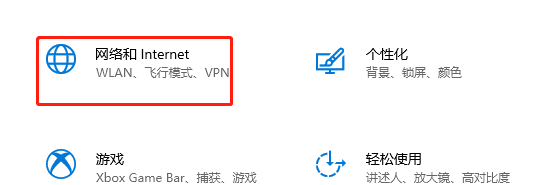
2、如果是手动将其调成自动。

3、如果是自动就按下“win+r”打开运行,输入cmd。
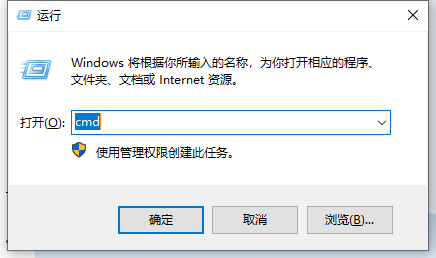
4、随后输入“ipconfig/flushdns”。然后回车,这样就可以修复dns恢复正常的谷歌浏览器使用了。
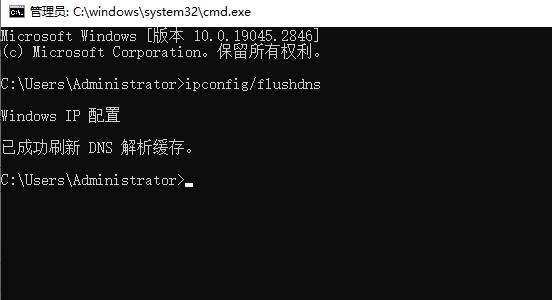
以上就是浏览器大全网分享的【谷歌浏览器提示dns不可用怎么解决-快速处理谷歌浏览器提示dns不可用问题】全部内容,希望能够帮助到需要的用户!更多精彩分享,请继续关注本站!
